笔记本电脑屏幕字体大小怎么设置 笔记本电脑字体大小调整方法
更新时间:2024-04-13 11:01:31作者:jiang
在使用笔记本电脑时,有时候我们会觉得屏幕上的字体大小不够清晰或者太小不方便阅读,这时候就需要调整电脑屏幕的字体大小来适应自己的需求。调整笔记本电脑屏幕字体大小并不复杂,只需要在系统设置中进行简单的操作即可。通过调整字体大小,我们可以让电脑屏幕上的文字更加清晰易读,提高使用体验。接下来让我们一起来了解一下笔记本电脑字体大小的调整方法吧。
步骤如下:
1.鼠标点击笔记本电脑左下角的开始,如图所示。

2.点击控制面板,如图所示。
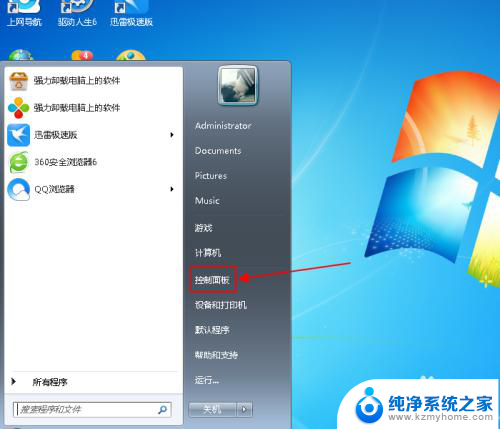
3.找到字体图标,鼠标点击字体,如图所示。
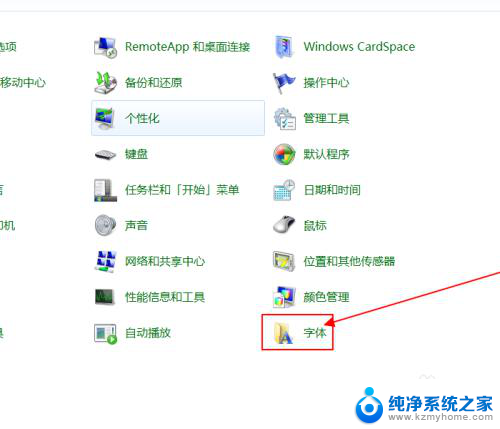
4.点击更改字体大小,如图所示。
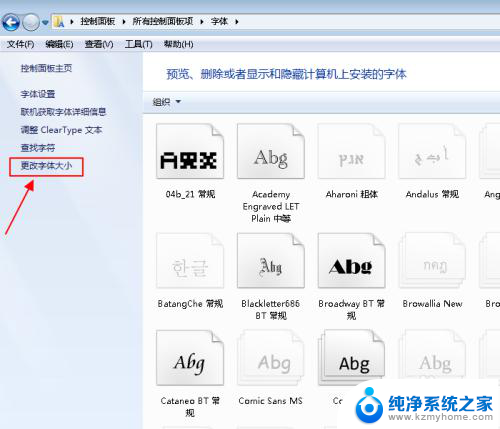
5.当前显示我们现在使用的字体,如图所示。
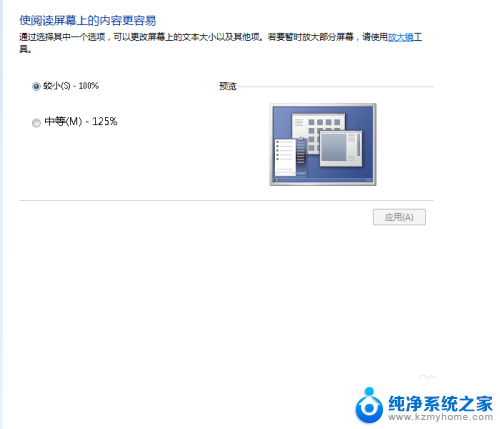
6.我们选择中等字体,点击下面应用。如图所示。
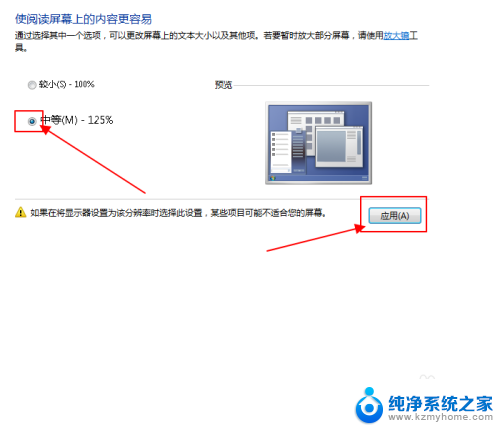
7.选择稍后注销,我们用完电脑。重启一遍就可以了,如图所示。
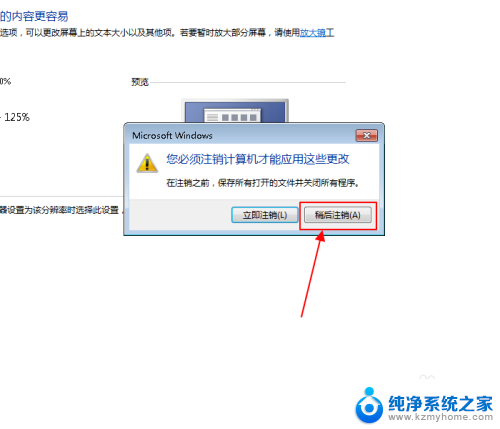
以上就是笔记本电脑屏幕字体大小的设置方法,如果遇到这种情况,你可以按照以上步骤解决,非常简单快速。
笔记本电脑屏幕字体大小怎么设置 笔记本电脑字体大小调整方法相关教程
- 笔记本电脑设置字体大小怎么设置 笔记本电脑字体大小调整方法
- 怎么设置笔记本电脑的字体大小 笔记本电脑的字体大小调整方法
- 笔记本电脑怎么把字体调大 笔记本电脑的字体大小调整方法
- 电脑界面字体大小怎么调 怎样调整电脑屏幕字体的大小
- 笔记本电脑网页字体大小怎么设置 如何在电脑上调整网页字体大小
- 电脑字体大小调节 电脑如何调整字体大小设置
- 华为设置字体大小怎么设置 华为手机字体大小调整方法
- 微信里字体大小怎么调 电脑微信字体大小设置方法
- 电脑显示屏字体大小调节 电脑显示屏字体大小设置教程
- 电脑字体大小调节 电脑字体大小设置方法
- 微信发送不了语音 微信语音发送不了怎么办
- tcl电视投屏不了 TCL电视投屏无法显示画面怎么解决
- 3dmax打开没反应 3dmax打不开一直加载不出来
- 电视上怎么打开无线投屏 电视怎么打开无线投屏功能
- 文件夹里面桌面没有了 桌面文件被删除了怎么办
- windows2008关机选项 Windows server 2008 R2如何调整开始菜单关机按钮位置
电脑教程推荐
- 1 tcl电视投屏不了 TCL电视投屏无法显示画面怎么解决
- 2 windows2008关机选项 Windows server 2008 R2如何调整开始菜单关机按钮位置
- 3 电脑上的微信能分身吗 电脑上同时登录多个微信账号
- 4 怎么看电脑网卡支不支持千兆 怎样检测电脑网卡是否支持千兆速率
- 5 荣耀电脑开机键在哪 荣耀笔记本MagicBook Pro如何正确使用
- 6 一个耳机连不上蓝牙 蓝牙耳机配对失败
- 7 任务栏被隐藏时,可以按 键打开开始菜单 如何隐藏任务栏并用快捷键调出
- 8 电脑为什么找不到打印机 电脑找不到打印机怎么连接
- 9 word怎么清除最近打开文档记录 Word文档打开记录快速清除技巧
- 10 电脑排列图标怎么设置 桌面图标排序方式设置教程